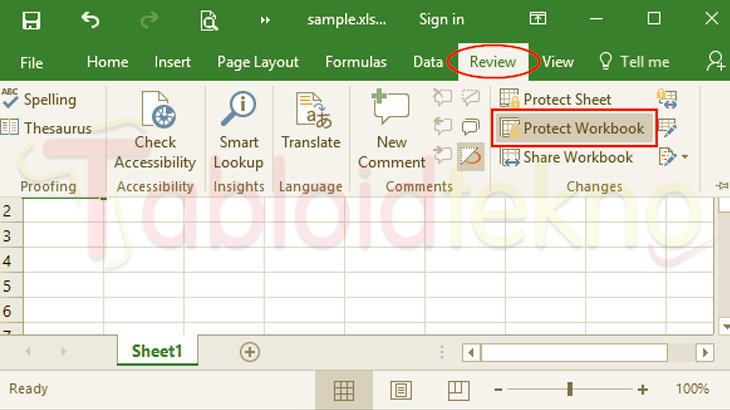Cara Mengunci Excel Agar Tidak Bisa Diedit – Microsoft Excel merupakan aplikasi yang dihususkan untuk mengelolah angka yang dibuat oleh microsft.
Umumnya excel sering digunakan untuk menghitung keuangan atau mencatat keuangan di perkantoran. Maka dari itu file-file tersebut termasuk file penting dan rahasia yang keamanannya harus dijaga.
Untuk menjaga keamanan dari excel tersebut ada beberap cara yang bisa anda lakukan, seperti memberikan password dan membatasi orang lain untuk mengedit excel.
Nantinya jika ada yang ingin membuka file tersebut harus mengisi password yang benar terlebih dahulu begitu juga, jika ingin mengedit-nya. Jika anda tertarik, silahkan simak cara mengunci excel agar tidak bisa diedit berikut ini.
Mengunci File Microsoft Excel dengan Password
Untuk mengunci excel agar tidak bisa diedit bahkan sekalipun dilihat, anda bisa memberikan password di file excel tersebut.
Jadi suatu saat ada orang lain yang ingin mengakses file excel tersebut haruslah memasukkan password yang benar terlebih dahulu. Tenang saja, anda tidak membutuhkan aplikasi tambahan, karena fitur password merupakan fitur bawaan dari microsoft excel.
- Pertama, buka dokumen excel yang telah anda buat
- Selanjutnya, pada bagian menu atas tekan file
- Lalu pilih menu Protect Workbook
- Lanjut pilih Encrypt with Password
- Disini anda akan diminta untuk memasukkan password yang akan digunakan nanti untuk mengakses ms excel
- Masukkan password yang sulit, sehingga orang susah menebaknya, yang terdiri dari huruf kecil, huruf besar, angka, simbol, dan lainnya.
- Jika sudah klik tombol OK
- Nantinya akan muncul jendela dialog untuk konfirmasi, silahkan masukkan ulang password yang telah anda buat tadi, lalu tekan OK
- Terakhir anda tinggal Save dokumen excel tersebut
Untuk pengguna Microsoft Office 2007
Cara yang harus anda lakukan untuk mengunci file exce di ms office 2007 sedikit berbeda, seperti berikut ini.
- Pilih icon Office button pada bagian atas kiri
- Selanjutnya, pilih Prepare
- Dan pilih menu Encrypt Document
- Selanjutnya, masukkan password yang anda inginkan
- Terakhir, klik OK atau Save
Setelah melakukan cara diatas, anda sudah berhasil membuat password untuk dokumen excel tersebut. Nantinya jika dokumen tersebut dibuka, maka akan muncul pesan dialog yang meminta untuk memasukkan password.
Selain itu walaupun bisa dibuka, data yang ada didalamnya tidak akan kelihatan satupun.
Menghapus password pada microsoft excel
Jika sebelumnya anda telah berhasil memberi password pada file excel dan ingin menghapus password tersebut, maka anda bisa mengakses kembali dokumen tersebut, lalu masukkan password yang benar.
Selanjutnya, lakukan Mengunci file microsoft excel dengan password sebelumnya, tetapi pada bagian password tidak perlu di isi alias kosong dan save.
Cara Mengunci Excel Agar Tidak Bisa di Copy dan Diedit
Namun jika anda hanya ingin membuat file excel yang anda miliki tidak bisa di edit dan di copy tetapi masih bisa dilihat, maka bisa menggunakan fitur Protect Sheet, seperti berikut ini.
- Pertama, buka dokumen excel anda
- Lalu pilih menu review pada bagian atas
- Lanjut pilih Protect Sheet
- Nantinya akan muncul dialog baru beserta kolom password dan beberapa opsi pengaturan
- Silahkan masukkan password yang ingin digunakan
- Pada bagian Allow all users of this worksheet to, silahkan sesuaikan saja. kalau perlu hilangkan semua centang, supaya nantinya yang membuka dokumen hanya bisa melihat saja. Namun anda bisa menyesuaikan, jika diberi centang, artinya anda memberikan izin akses tersebut ke orang lain.
- Lanjut, klik OK
- Nantinya anda akan diminta untuk melakukan konfirmasi password ulang, jika sudah OK
Anda sudah berhasil mengunci excel sehingga tidak bisa di edit dan di copy, nantinya jika ada yang mencoba untuk melakukan hal tersebut, maka akan muncul pesan warning.
Cara menghilangkan password Protect Sheet
Jika anda ingin mengembalikan atau menghapus password dari fitur Protect Sheet, maka pertama masuk ke dokumen tersebut, lalu pilih menu REVIEW dan pilih Unprotect Sheet, selanjutnya masukkan password yang telah anda buat dan klik OK.
Baca Juga:
Kesimpulan
Demikianlah cara mengunci excel agar tidak bisa diedit. Cara ini cocok sekali anda gunakan, untuk menjaga keaman data-data penting yang ada di excel anda, seperti keuangan, informasi pribadi dan lainnya. Semoga bermanfaat.